Hujjatlarni kompyuterda qanday chop etishni bilib oling. Faylimni printerdan chop etishim mumkinmi?
- Printer sozlamalari
- Qaerdan boshlanadi
- Printerda matnni qanday chop etish mumkin
- Printerda chop etish qanday amalga oshiriladi
- Hujjatni printerda qanday chop etish mumkin
- Hujjat chop etilgan
- Chop etish uchun chop etishning to'g'ri sozlash va sozlash tartibi
- Nega birodarimiz nashr etishdan yoki nusxa ko'chirishdan bosh tortgan
Qanday ko'rinish oladi USB kabeli (Kattalashtirish uchun bosing)
Birinchi narsa printerni kompyuterga ulashdir. Eng ko'p oddiy variant USB ulanishi. USB kabeli o'ngdagi rasmda qanday ko'rinish oladi (kitda etishmayotgan bo'lishi mumkin - siz yaqin do'konda sotib olishingiz kerak bo'ladi). Printerni va kompyuterni ulash uchun ulagichlar farq qiladi, lekin ular kompyuterda faqat bitta USB ulagichi bo'lgani uchun ularni chalkashtirib bo'lmaydi.
USB ulanishining afzalligi - haydovchilarni avtomatik o'rnatish . (haydovchi - dastur yordamida operatsion tizim (kompyuterni o'qish) qurilmaga o'zaro ta'sir qiladi (printerni o'qing)). Haydovsiz siz hech narsa chop eta olmaysiz.
Avtomatik haydovchilarning o'rnatilishi, agar kompyuter Internetga ulangan bo'lsa, yanada samarali ishlaydi. Bunday holda, agar operatsion tizimi (OS) sizning printeringiz uchun oldindan o'rnatilgan haydovchi bo'lmaydi, OT yangilash markaziga murojaat qiladi. Qurilmangiz uchun haydovchi topiladi, yuklab olinadi va o'rnatiladi ehtimollik 95-99%.
Chalg'igan o'rnatilgani va chop etilishi mumkinligini qanday tushunish mumkin? Operatsion tizim qurilmaning o'rnatilgani va ketishga tayyorgarligi haqida ogohlantirish yoki bildirishnoma yuboradi. Ulangan printerni topish mumkin
Menimcha, bu birinchi belgi - Epson L800. Vazifalar panelidagi START tugmasini o'ng tugmasini bosib yoki WINDOWS + X klaviaturasiga bosish orqali "Boshqaruv paneli" ga kirishingiz mumkin.
Operatsion tizim haydovchini avtomatik ravishda o'rnatolmaydi. Bunday holda, iltimos, quyidagi maqolalardan foydalaning:
- Printerni diskdan qanday yuklash mumkin - (sizning qurilmangiz bilan birga o'rnatilgan diskingiz bo'lishi tavsiya etiladi).
Orqa tomonning eng og'ir qismi.
Printer sozlamalari
Bosib chiqarish qurilmasi haydovchisi o'rnatilgandan so'ng, siz kirib, uning sozlamalarini tekshirishingiz kerak. Bu bosmadan olingan natijada hayratga tushmaslik uchun buni qilish kerak. Biz allaqachon taniqli manzilga boramiz
Biz bosing o'ng tugmasini bosing belgini bosing o'rnatilgan printer va "Print Setup" -ni tanlang.
Epson L800 uchun, Layer (Layout) ko'rinishida ikki tomonlama kiritish mumkin.
Sevinch bilan chop eting.
Bunday holda, faylni chop etish muhim vazifa. Misol uchun, agar siz mavhum bo'lishi kerak yoki hujjatning nusxasini, masalan, ish yoki davlat idoralari uchun zarur bo'lsa.
Hech qachon kompyuter fayllari bilan faol ishlamagan ko'plab odamlar, yoki oddiygina printerlar bilan duch kelmagan, printerda biron-bir faylni chop etishni bilmayman, matn yoki grafik bo'lsin. Keling, buni tushunishga harakat qilaylik.
Qaerdan boshlanadi
Birinchidan, qaysi faylni chop etishimiz kerakligini hal qilishimiz kerak. Siz kompyuteringizda hamma narsani bosib chiqarishingiz mumkin, dastur oynasidan boshlab, ekranda nuqta bilan yakunlanadi. Siz qaror qildingizmi? Davom eting!
Printerda matnni qanday chop etish mumkin
Har qanday matnni chop qilish uchun siz yaratishingiz kerak matn hujjati , "Notepad" matn muharriri yordamida matnning kerakli qismini kiriting va siz qog'ozga keltiring va menyuni tanlang. Aytgancha, umid qilamanki, siz printerni o'zi kompyuterga ulashni unutdingiz va quvvat simini elektr manbaiga ulang. Agar yo'q bo'lsa, faylda "Notepad" ning yuqori menyusiga o'ting va u erda "Chop etish" ni tanlang. Shundan so'ng, bosib chiqarish kerak.
Printerda chop etish qanday amalga oshiriladi
Agar siz chop etishni xohlagan raqamli rangli fotosuratingiz bo'lsa, faqat rasm chop etish uchun maxsus printeringiz bo'lsa, uni bajarishni tavsiya etaman. Aks holda rangli printeringiz bo'lsa ham, rasm eng qiziqarli va rangli bo'lmaydi. Shunday bo'lsa-da, siz uni shunday chop etishga qaror qilsangiz, unda siz tasvirni kompyuteringizga saqlashingiz, uni ochishingiz kerak va test fayli bilan bo'lgani kabi, Fayl-ni tanlang va Chop etish-ni tanlang. Agar siz hayron bo'lsangiz: printerda rasmni qanday chop etish kerak bo'lsa, unda bu usul sizga ham mos keladi. Bizning holatimizda, oddiy rasm va fotosurat o'rtasidagi farqlar yo'q.
Hujjatni printerda qanday chop etish mumkin
Odatda, hujjatlar Microsoft Office multifunctional matnli muharriridan ochiladi. Agar siz LibreOffice yoki OpenOffice kabi bepul analoglardan foydalansangiz, kerakli matnni chop qilish uchun, siz xatti-harakatlaringizni takrorlashingiz kerak, va buning o'rniga, Notepad bilan ishlash kerak, ya'ni "Fayl" "Va" Chop etish "ni tanlang. Nusxa parametrlarini, qancha nusxasini va hokazolarni ko'rsatadigan yangi oyna ochiladi. Kerakli narsani tanlang va "Chop etish" ni bosing.
Microsoft Office-da, hamma narsa biroz murakkab turli xil versiyalar , turli interfeys. Agar siz 2003-yilgi versiyasini o'rnatgan bo'lsangiz, yuqorida keltirilgan xatti-harakatlarni takrorlang, ushbu dasturning ochiq analoglari haqida. Ya'ni, faylni tanlang va Chop etish-ni bosing.
In oxirgi versiyasi ofisni bosib chiqarish faylini tanlash uchun yuqori chap burchakdagi kichik doira ustiga bosishingiz kerak va u erda "Faylni chop etish" bandini tanlang. Shundan so'ng tanlang kerakli sozlash va bosib chiqarishni boshlang.
Siz foydalanadigan dasturga rahbarlik qilsangiz va chop etishga ega bo'lsa, hujjatni printerda chop etish juda oson. Quyida ko'pchilik dasturlar va operatsion tizimlar uchun hujjatlarni chop etish uchun asosiy qo'llanma mavjud.
Hujjat chop etilgan
Bosib chiqarish muammolarini bartaraf qilish
- Kerakli qog'oz va siyohni tanlang. Bosib chiqarishni boshlashdan oldin siz qanday qog'oz turini ishlatishni tanlashingiz kerak. Ko'proq rasmiy hujjatlar (masalan, taklifnomalar yoki rezyumelarlar) uchun qalin qog'ozni, qo'pol foydalanish yoki ommaviy tarqatish uchun ingliz, broshyura, e'lon va boshqa chop etish uchun nozikroq belgini tanlang. Ushbu turdagi qog'ozning printeringiz uchun mosligiga ishonch hosil qiling. Qog'ozni chop etishdan oldin tegishli tovoqlar joylashtiring. Bundan tashqari, sizga rangli yoki qora va oq nusha kerakligini oldindan aniqlashingiz kerak.
Printeringiz to'g'ri o'rnatilganligiga ishonch hosil qiling. Sizga chop etishga tayyor va chop etish imkoniyatiga ega bo'lishingiz kerak. Buning ma'nosi, kompyuterga to'g'ri ulangan bo'lishi kerak, barcha kerakli haydovchilar o'rnatilishi va printerni qog'oz, siyoh yoki toner bilan to'ldirish kerak.
Printerni elektr manbaiga ulashni unutmang va uni yoqing!
Bunga qo'shimcha ravishda, qanday printer turini tushunishingiz kerak: inkjet yoki lazer. Ushbu qurilmalar chop etiladi boshqa yo'l bilan va ayrim qog'oz turlari ba'zi printerlar uchun mos bo'lishi mumkin va boshqalarga mos kelmaydi. Shuni yodda tutish kerakki, bugungi kunda ko'plab uy xo'jaliklari foydalanmoqda lazer printerlari rangli chop etilmaydi.
Avval bir sahifani chop eting. Agar siz xato qilsangiz yoki noto'g'ri bosib chiqarish sozlamalarini o'rnatgan bo'lsangiz, unda mavjud bo'lmagan o'nta nusxa kerak emas. Shuning uchun, to'liq chop etishni boshlashdan oldin, faqat bitta sahifani chop eting va bu sizga kerak bo'lgan narsadir.
Printeringizdagi siyoh yoki toner darajasini kuzatib boring. Katta va muhim loyihalarni chop etishni boshlamang, agar siz uni to'ldirish uchun etarli bo'yoq bo'lishiga ishonchingiz komil bo'lmasa.
Bosib chiqmasa, printerda qog'oz borligiga ishonch hosil qiling. Ba'zi ulamolar yopiq turdagi tovoqlar yoki bir nechta besleme qaysidir. Shuning uchun kerakli tovoqlar ichida qog'oz mavjud bo'lganda qo'shimcha ishonch hosil qiling.
Matn yoki fotosuratni chop etishingiz kerak, lekin siz birinchi marta printerdan foydalanmoqdasiz va qaerdan boshlashni bilmaymiz. Oddiy HP printerni sozlash maslahatlariga rioya qiling.
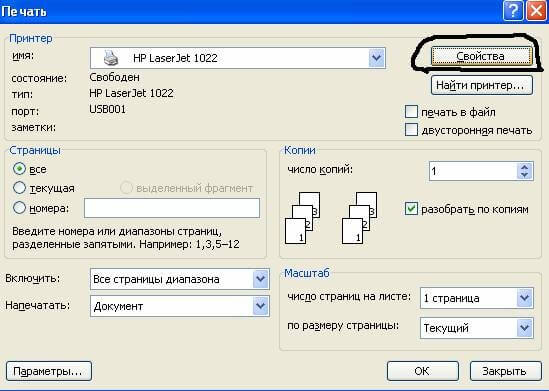
HP chop etishning barcha parametrlari to'g'risida batafsilroq ma'lumot quyidagi videolarga murojaat qiladi:
Rangli fotosuratlar yoki fotosuratlarni chop etishingiz kerak bo'lsa, ularning o'lchamlari va miqdori sozlamalarini "Layout selection" menyusida belgilashingiz kerak. Keyin HP printerni chop etishni boshlash uchun "Keyingi" -ni bosing.
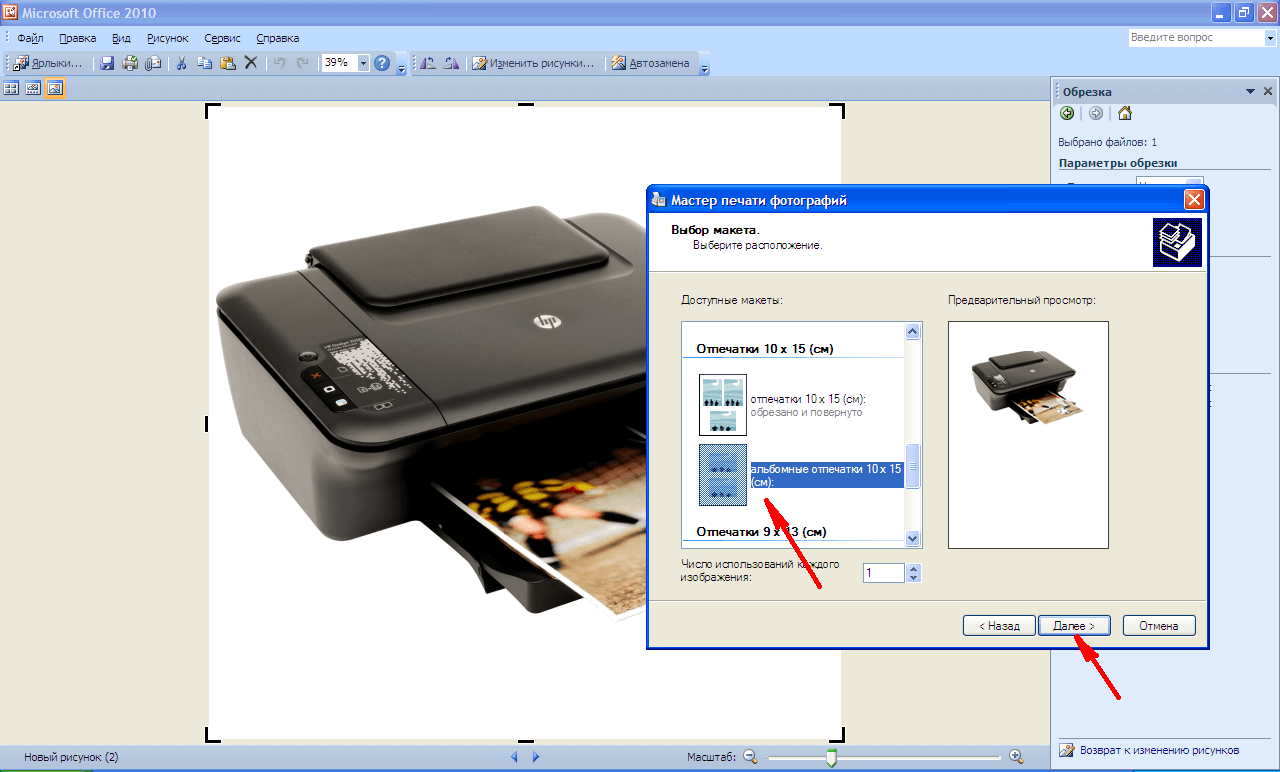
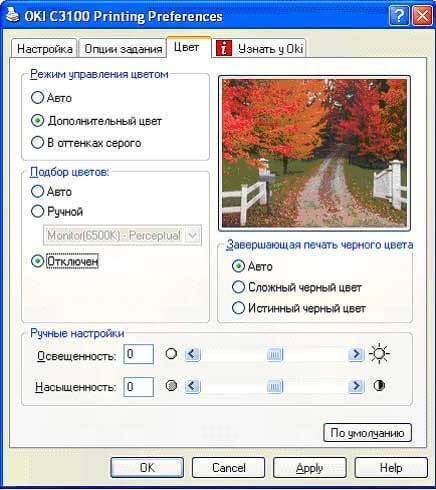
Bosib chiqarish qurilmasi avval kompyuterga ulanmagan bo'lsa va printerni chop etishni qanday aniqlay olmasangiz, quyidagi ko'rsatmalarga amal qiling.
Chop etish uchun chop etishning to'g'ri sozlash va sozlash tartibi
Oxirgi Windows versiyasi ular kompyuterga ulangan yangi uskunani skanerlashni va chop etish uchun printerni avtomatik ravishda o'rnatishni o'z ichiga oladi. Lekin ba'zan o'z-o'zidan sozlashdan keyin printer hech qachon bosilmaydi va Epson CX4300 MFP hujjatlarni nusxa qilmaydi. Nima uchun kompyuterni chop etish uchun avtomatik sozlash ishlamayapti va qurilmaning an'anaviy tarzda to'xtaganligi sababli? O'zingizning Epson CX4300 ni chop etish uchun sozlang.
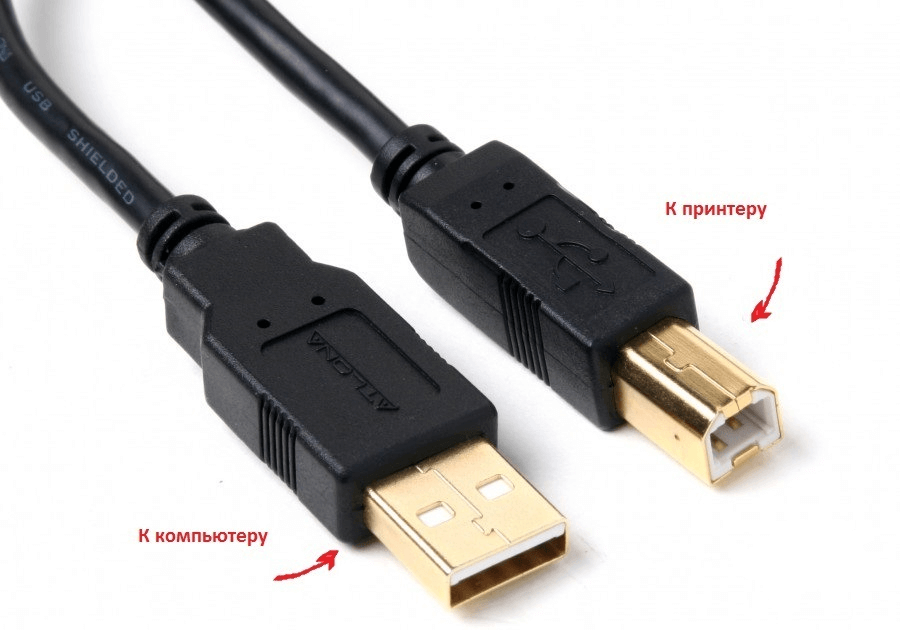
Agar disk yo'qolsa yoki bir muncha vaqt o'tgach, o'qishni to'xtatib qo'ysa, ro'yxatdan to'g'ri printerni yoki MFP modelini, shuningdek o'rnatilgan Windows versiyasi va bit chuqurligini tanlash orqali rasmiy Epson veb-saytidan drayverlarni yuklab olishingiz kerak .
Epson uchun drayverni yuklab olishni xohlaysiz, lekin videoni qaerda va qanday ko'rishni bilmaymiz:
Xuddi shunday, HP, Brother va boshqa printerlar uchun drayvlar yuklab olinadi, faqat rasmiy veb-saytga o'ting.
- Ochilgan o'rnatish sihirbazida tizimning ko'rsatmalariga amal qilgan holda barcha konfiguratsiya bosqichlarini o'ting.
- Jarayon oxirida, yuqoridagi amaliyotga amal qilib, matnni yoki fotosuratni chop etishga harakat qilib ko'ring.
O'rnatish bo'yicha yordam uchun quyidagi videoni tomosha qiling:
Ba'zida matnni va fotosuratlarni qayta-qayta bosib chiqqan Brother printerini chop etish muammosiga duch kelasiz. derazalarni qayta o'rnating Chop etilgan qurilma ishlashni to'xtatdi.
Nega birodarimiz nashr etishdan yoki nusxa ko'chirishdan bosh tortgan
Printerni kompyuterdan chop etishni to'xtatganini tushunish uchun barcha mumkin bo'lgan xatolarni bartaraf etish kerak.
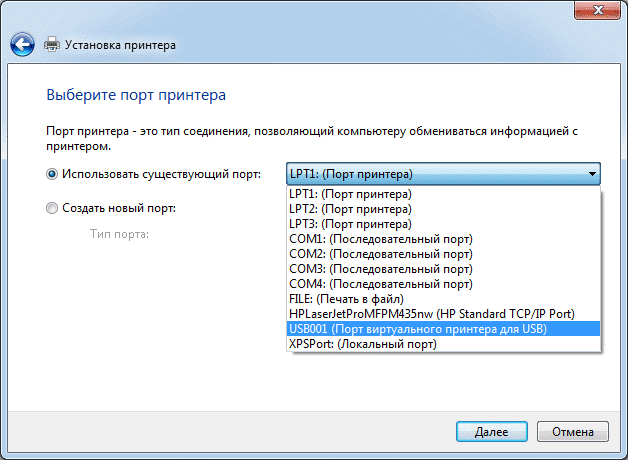
Bosib dumini qanday tozalashni o'rganish uchun quyidagi videoni tomosha qiling:
Yo'riqnoma
So'z protsessorini ishga tushirish Microsoft Word matnni kitob formatida chop etilishi kerak bo'lgan hujjatni yuklang.
Ilova menyusidagi "Sahifa tartibi" yorlig'iga o'ting va "Sahifa tarkibi" buyruqlar guruhidagi "Maydonlar" qismidagi eng katta tugmani bosing. Bir oyna oching batafsil sozlamalar ochiladigan ro'yxatdagi eng past chiziqni tanlab, sahifa parametrlarini tanlang - "Maxsus maydonlar".
"Maydonlar" yorlig'idagi "Sahifalar" bo'limidagi "bir nechta sahifalar" yozuvini toping - uning o'ng tomonida "Broshure" liniyasini tanlash kerak bo'lgan ochiladigan ro'yxat qo'yiladi. Bu qismda yaratilgan kitobdagi sahifalar soniga cheklov o'rnatishingiz mumkin bo'lgan boshqa ochiladigan ro'yxat ("broshyuradagi sahifalar soni") paydo bo'ladi. Odatiy bo'lib, hech qanday cheklashlar mavjud emas, ya'ni ochiq hujjat to'liq chop etiladi.
Matnning matni va qirralari o'rtasida "Maydonlar" qismida chuqurchalar hajmini sozlang. Yaratilgan kitobni qanday tiklashni rejalashtirishingizga bog'liq holda Binding maydonida nol bo'lmagan qiymatni o'rnatishingiz kerak bo'ladi. Word avtomatik ravishda "landshaft" sahifa yo'nalishini o'rnatadi va siz ushbu sozlamani o'zgartira olmaysiz.
Agar A4 varaqlari chop etish uchun ishlatilsa, bu bosqichni o'tkazing, aks holda xuddi shu nomdagi tabda joylashgan "Qog'oz hajmi" bo'limida kerakli o'lchamni o'rnating.
"OK" tugmachasini bosing va printerni chop etish uchun tayyorlang - kompyuterga ulanganligiga, vilkasini ulanganligiga va etarli miqdorda qog'oz va toner bilan ta'minlanganligiga ishonch hosil qiling.
Ctrl + p tugmalar birikmasini bosib hujjatni bosib yuboring.
Ba'zan printerda chop etishni o'rnatish kerak, shunda biror bir kitob yoki risola printer tepsisini qoldiradigan sahifalardan iborat bo'lishi mumkin. Buni amalga oshirish uchun printer xususiyatlarida ba'zi ko'rsatmalarni saqlash kifoya. Buni qanday amalga oshirishni HP Deskjet F2400 eng oddiy struyli ko'p funksiyali qurilma (MFP) misolini ko'rib chiqaylik.
Yo'riqnoma
Endi xususiyatlar oynasida "Vazifalar" yorlig'iga o'ting va quyidagi sozlashlarni faollashtiring: "Duplex bosma - Manual", "Booklet layout - Left-side binding". "OK" tugmachasini bosing, undan so'ng deraza yopiladi va siz "Chop etish" tugmasini bosishingiz kerak.
Bundan tashqari, umumiy format - hujjat (.doc formati ). Uning uchun, ayniqsa, yangi versiya ( format .docx) maxsus o'rnatishni talab qiladi dasturiy ta'minot so'zni chaqirdi. Dastur Microsoft Office bilan birga keladi. Oddiy foydalanish uchun Microsoft Word 2007/2010 yoki hatto Microsoft Word 2003 (faqat yangilangan versiya) uchun javob beradi. Notebookdan bu formatga o'tish juda oddiy. Matnni bir vaqtning o'zida ctrl + a tugmachasini bosib, so'ngra copy / paste (birinchi ctrl + c, keyin ctrl + v) va kitobni e.doc formatida tanlash kifoya.
Kitobni kompyuterdan qulay o'qish uchun Portativ Hujjat Format (.pdf format ) tez-tez ishlatiladi. Fayl Acrobat Reader dasturi yordamida ochiladi va uni boshqa formatlardan o'tkazish uchun maxsus konvertor kerak. Qulaylik uchun Universal Document Converter-ni o'rnatishingiz mumkin. Ushbu usul deyarli barcha qo'llaniladigan formatlarga mos keladi. Ya'ni, dastlab oddiy matnli fayl yoki hujjatning har qanday formatiga o'tish yaxshiroqdir.
Tegishli videolar
Manbalar:
- e-kitob formatini qanday o'zgartirish mumkin
Kompyuterlarda yozuvchilardan farqli o'laroq, hujjatlarni yaratish va tahrir qilish jarayoni ularni bosib chiqarish jarayonidan ajralib turadi. Qog'oz nusxalarini ishlab chiqarish periferiya qurilmasida ishlaydi - printer. Shuning uchun, yozuvchiga nisbatan "qanday yozish kerak" degan savol g'alati bo'lib qolsa, kompyuterga nisbatan asosiy bilim sohasi bilan bog'liq.
Sizga kerak bo'ladi
- Kompyuter va printer
Yo'riqnoma
Hujjatning qog'oz nusxasini yaratish jarayonini normal qilish uchun printerni chop etishga yuborishdan oldin foydalanish uchun tayyor ekanligini tekshirishingiz kerak. Birinchidan, u operatsion tizimingizda o'rnatilgan bo'lishi kerak
Chalg'igan o'rnatilgani va chop etilishi mumkinligini qanday tushunish mumkin?Siz qaror qildingizmi?
Nima uchun kompyuterni chop etish uchun avtomatik sozlash ishlamayapti va qurilmaning an'anaviy tarzda to'xtaganligi sababli?